(PASSO 1) Para resolver o problema, acesse a opção AJUSTES > SENHAS E CONTAS do seu iPhone/iPad.
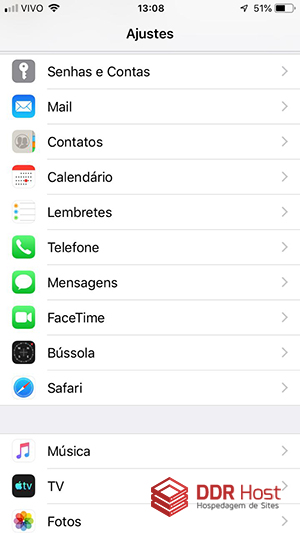
(PASSO 2) Clique na conta de e-mail desejada.
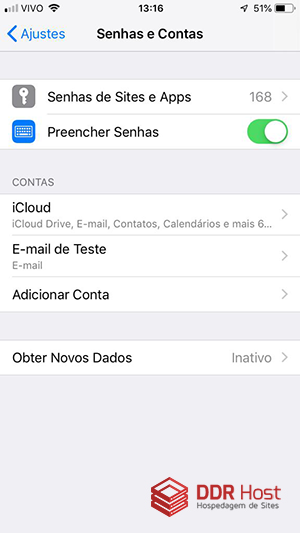
(PASSO 3) E novamente clique na conta de e-mail.
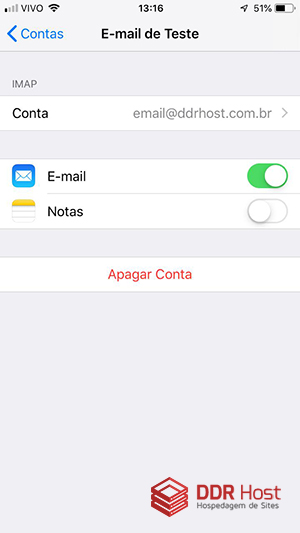
(PASSO 4) Localize a opção AVANÇADO no final da página.
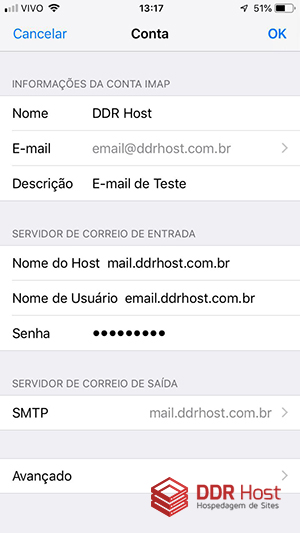
(PASSO 5) Desmarque a opção "Usar SSL".
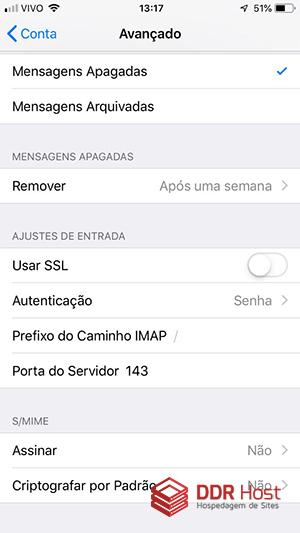
Caso o problema permaneça, verifique se as configurações estão com as portas corretas. Para o uso do serviço de e-mails sem SSL, as portas são 143 para IMAP, 110 para POP e 587 para o SMTP.
A partir de agora a sua conta de e-mail deverá voltar a funcionar. Qualquer dúvida ou problema estaremos a disposição.


